今日、私たちはパスワードに溢れた世界に生きています―異なるデバイス、ツール、ウェブサイトに全ての異なるパスワードを保持しなければならない世界です。それだけ多くの、英数字の組み合わせのパスコード/パスワードがあると、そのうちいくつかを忘れることはより起こりやすいでしょう。そのため、iPadのパスコードを忘れたとしても、貴方は一人ではありません。

パスコードを忘れた時に、ロックされたiPadを復元する方法を探しているのであれば、パスコードを忘れた時にロックされたiPadを復元する方法のチュートリアルを案内します。
方法1:パスコードを一切無しにロックされたiPadを復元
貴方のiPadのパスコードを思い出そうと何日もの間頭を捻っているのであれば、もうこれ以上ストレスで苦しむのは止めにしましょう。iMyFone LockWiper は、数分の間に貴方のiPadを復元することができます。これは、忘れてしまったパスコードを取り扱うのに最良の方法です。
このソフトはロッされたiPadを復元するだけではなく、4桁パスコード、6桁パスコード、Touch ID、Face IDの4つの最も強固なiPadスクリーンロックも削除します。さらに、貴方のiPadスクリーンが破損していても、LockWiperは貴方のiPadを工場出荷時の状態に復元することができます。
iMyFone LockWiper
- パスワード無しでもロック/無効化されたiPadを簡単に復元できる
- 4桁/6桁のパスコード、Face ID、Touch IDによってロックされたiPadに使える
- 簡単にiPadeからApple IDとiCloudアカウントを削除できる
- スクリーンタイムパスコードや機能制限パスコードの解除も対応できる
▼ ロックされたiPadを復元する詳細のステップ:
ステップ 1.iMyFone LockWiperを無料でコンピュータ上でダウンロード、インストールして起動し、「画面パスコードのロック解除」を選択してください。その後、付属のUSBケーブルを用いて、iPadをコンピュータに接続して下さい。

ステップ 2.利用可能なファームウェアが自動的に検出されますので、バージョン確認して「ダウンロード」をクリックします。

ステップ 3.ファームウェアのダウンロードが終わると、「解凍」>「解除開始」を順にクリックします。下の画面が表示されたら、iPadのロック解除が終わります。

注意:
- アクティベーション以外のロック:「iMyFone LockWiper」で解除できます
- アクティベーションロックの場合:「iMyFone iBypasser」でしか解除できません
方法2:Apple IDとパスワードを用いてロックされたiPadを復元
iCloudの「iPadを探す」機能は、紛失したデバイスを見つけるのに良いオンライン上のサービスです。しかし、それはiPadを遠隔操作で復元できる機能を持っています。それでもなお、この機能は、ロックされたiPadで今までに有効化したことがなければ、このサービスは機能しません。
▼ Apple IDとパスワードを用いてロックされたiPadを復元する手順:
ステップ 1.ウェブブラウザ―を用いてhttps://www.icloud.com/に進んでください。
ステップ 2.アカウントにログインするように促されたら、貴方のApple IDとパスワードを入力して下さい。
ステップ 3.「iPhoneを探す」と「全てのデバイス」タブをクリックして下さい。そして、デバイスの一覧の中から、貴方のiPadを選択して下さい。
ステップ 4.「iPadを消去」オプションを選択し、求められたら、他の要求事項を入力して下さい。そして、iPadがインターネットに接続されていたら、工場出荷時の状態への復元を開始します。
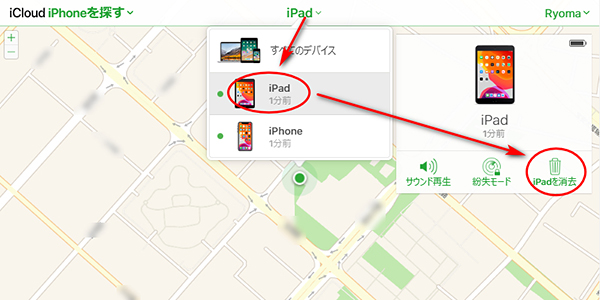
方法3:iTunesを用いてロックされたiPadを復元
過去にデバイスを同期したことがあれば、iTunesはロックされたiPadの復元に役立ちます。しかし、過去にiPadをiTunesに同期したことがなければ、iTunesでロックされたiPadを復元することはできません。
▼ iTunesを用いてロックされたiPadを復元する手順:
ステップ 1.購入時に付属していたAppleのライトニングケーブルを用いて、iPadをコンピュータに接続して下さい。
ステップ 2.iTunesをPCで起動して下さい。iTunesがiPadパスコードを訪ねてくる場合は、同期したことがある他のコンピュータを試してください。
ステップ 3.iTunesが貴方のiPadを同期してバックアップを作成するまでお待ちください。
ステップ 4.そして、iTunesの左上から貴方のデバイスのアイコンをクリックし、「iPadを復元…」を選択して下さい。
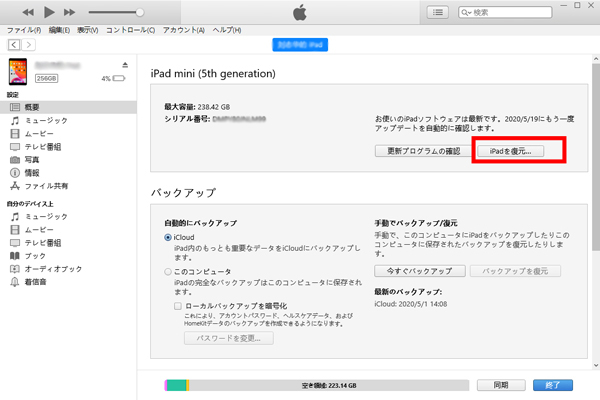
終了するまでお待ちください。貴方のiPadはたった今バックアップされたので、貴方のiPadをセットアップする時に、iTunesバックアップから復元することができます。
方法4:リカバリーモードでロックされたiPadを復元
ロックされたiPadを復元するリカバリーモードの方法が機能するのは、iPadで「iPadを探す」をオンにし、以前デバイスをiTunesに一度も同期したことがない時です。しかし、「iPadを探す」が起動していれば、リカバリーモードは機能しません。
▼ リカバリーモードでロックされたiPadを復元する手順:
ステップ 1.USBケーブルを用いてiPadをPCに接続して下さい。
ステップ 2.iTunesを起動し、iPadをリカバリーモードにして下さい。スリープ/スリープ解除及びホームボタンを同時に押し続けて下さい。iPad上でiTunesに接続スクリーンが見えるまで押し続けて下さい。
ステップ 3. iTunesで復元を選択し、貴方のiPadに最新のソフトウェアをダウンロードして下さい。貴方のiPadをセットアップする前にプロセスが完了するまでお待ちください。

まとめ
ロックされたiPadを復元するこれらの全ての方法と技術は良いものですが、最良はiMyFone LockWiperです。これはどのような状況におけても、ロックされたiPadにも機能します。そのため、今すぐ無料体験版をダウンロード、インストールして、貴方のiPad、iPad Pro、iPad mini又はiPad Airを直ちに復元しましょう。


